IPadi parimad kasutusvõimalused
Näib, et asjadel, mida saate iPadiga teha, pole lõppu filmide voogedastus mängimisele suurepärased mängud. Tuhandete saidil saadaolevate rakendustega Apple App Store, pakub iPad palju suurepäraseid kasutusviise.
Selles artiklis esitatud teave kehtib operatsioonisüsteemide iPadOS 14, iPadOS 13 või iOS-i mis tahes praegu toetatud versiooni kohta.
Surfa diivanil
Üks iPadi levinud kasutusvõimalus on kiire juurdepääs Internetile, ilma et peaksite sülearvutit avama või arvutisse minema. Kui vaatate telerit ja mõtlete, kus olete näitlejat varem näinud, või soovite teha kiiret internetti Otsige, kui IMDb, Wikipedia ja muu veebi on mugavalt diivanilt käeulatuses. kasulik.
Kontrollige Facebooki, Twitterit ja e-posti
iPad on suurepärane viis sõpradega kursis olemiseks. Ühendage oma iPad seadmega Facebook kommentaaride, veebisaitide ja fotode jagamiseks. Kas sa oled hulluks Twitter? Twitteri rakendusega saate iPadi oma kontoga ühendada.
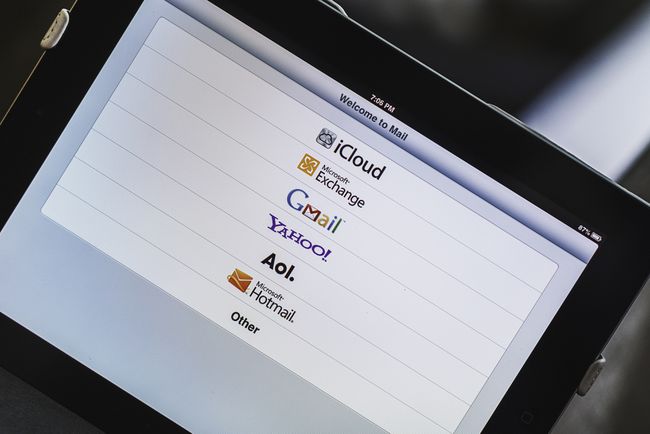
Mängi mängu
Iga iPadi põlvkonnaga muutub iPadiga mängude mängimise võimalus paremaks. IPad 2 sisaldas esi- ja tagaküljega kaameraid, mis muutsid mängimise
Apple tutvustas oma mänguteenust Arcade, mis töötab laitmatult iPad Airis ja iPad Pros. Apple lisas iPadile graafikamootori nimega Metal, mis viib mängud järgmisele tasemele. Kuigi saate iPadist palju muid kasutusviise, on mängimine kõige lõbusam.

Raamatut lugema
Lugemisoskus e-raamatud rakendusest Apple Books, Amazon Kindle ning Barnes and Noble Nook teevad iPadist ühe kõige mitmekülgsema e-lugeri turul. iPad pole just kõige kergem e-luger, kuid seda on iPadiga voodis lihtsam lugeda kui traditsioonilist sülearvutit.
Abi köögis
iPadi suurus ja kaasaskantavus muudavad selle suurepäraseks igasse ruumi majas, sealhulgas köögis. Kuigi iPad ei saa süüa teha, on sellel köögis palju muid kasutusviise. Alustage retseptidega sellistest suurepärastest rakendustest nagu Epicurious ja Terve toiduturg.
App Store pakub kümneid retseptihaldureid, mis hoiavad teie retsepte korras, korrastatud ja vaid ühe puudutuse kaugusel. Saate isegi hallata oma gluteenitundlikkust selliste rakendustega nagu Leia mind gluteenivaba.
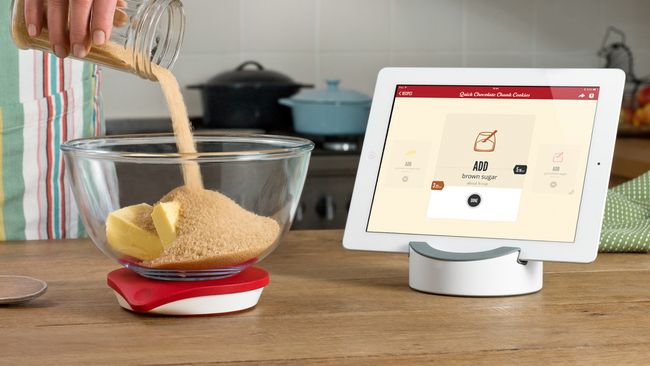
Pere meelelahutus
Kui ühendate Apple'i range kontrolli iga rakenduse kohta vanemlik kontroll selle iPadOS-i ja iOS-i seadmetes ning iPadi tuhandetes suurepärastes mängudes ja rakendustes saate täiusliku pere meelelahutussüsteemi.
iPad sobib suurepäraselt puhkuseks, kui peate tagaistmel lapsi lõbustama. Nad mitte ainult ei pääse ligi filmidele, vaid saavad mängida ka palju odavamalt kui enamik kaasaskantavaid mänguautomaate.
Kuula muusikat
Isegi kui teie tahvelarvutisse pole laaditud suurt muusikakogu, saate seda teha voogesitage muusikat oma iPadi. Mõned rakendused sisaldavad võimalust luua ainulaadseid raadiojaamu ühest teile meeldivast laulust.
iPadil on head kõlarid ja see toetab Bluetoothi. See ühilduvus sobib suurepäraselt juhtmevabade kõrvaklappidega. Tänu paljudele uutele Bluetoothi toetavatele teleri heliribadele võib iPadist saada sisuliselt teie kodune stereo.
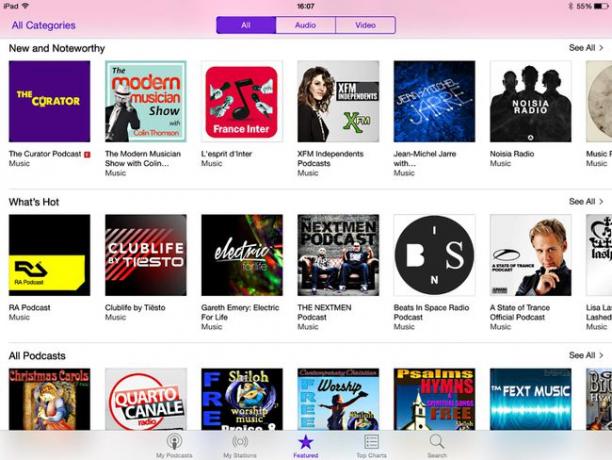
Tehke fotosid ja salvestage videoid
Tagaküljega kaamera iPadil on üllatavalt hea. See ei ole päris kvaliteetne iPhone'i kaamera, kuid iPad Airi ja iPad Pro kaamerad suudavad konkureerida enamiku teiste nutitelefoniseadmetega.
iPadi teeb suurepäraseks fotode jaoks ilus ja suur ekraan, mis aitab teil kadreerida täiuslikku võtet. Kui iPadi kaamera pole teie jaoks piisavalt hea, proovige seda mitmel viisil parandada iPadiga tehtud fotosid.
Ühendage iPad oma teleriga
iPadil on palju suurepärast meelelahutuslikku väärtust, sealhulgas võimalus voogesitada HD-videot ja mängida kvaliteetseid mänge, kuid kuidas seda suurelt ekraanilt vaadata? Sa saad ühendage oma iPad HDTV-ga kasutades AirPlay juhtmevaba ühenduse loomiseks. Enamik ühenduslahendusi töötab nii video kui ka heliga, et saaksite nautida täis-HD-kogemust.
1:24
Kuidas ühendada iPad teleriga
Öelge Premium-kaabliga hüvasti
Voogesitage Netflixi, Hulu ja HBO Maxi otse oma HDTV-sse, et asendada oma premium-kanalid, ilma et peaksite filme vaatama väiksemalt ekraanilt. Arvestades nendes teenustes saadaolevat televisiooni hulka, võivad mõned inimesed kaabli täielikult välja jätta.
Öelge Premium Cable'ile tere
Kuigi juhtmete lõikamine muutub üha populaarsemaks, eriti seoses selliste teenuste nagu HBO kättesaadavusega, on kaabel endiselt kõige populaarsem viis oma lemmiksaadetele ja -filmidele häälestuda.
Paljud kaabeltelevisiooni pakkujad pakuvad rakendusi, mis võimaldavad teil mõnda saadet otse iPadis vaadata, mis muudab teie tahvelarvuti kaasaskantavaks teleriks. Lisaks on paljudel edastuskanalitel oma rakendused, nii et saate vaadata saate viimast osa isegi siis, kui unustasite selle salvestada.
Redigeerige fotosid ja videoid
IPad suudab teha suurepäraseid fotosid, kuid mis veelgi parem, saate seda kasutada pildi hõlpsaks redigeerimiseks. Sisseehitatud redigeerimisfunktsioonid võimaldavad teil kärpida, heledamaks muuta ja tuua esile parimad värvid. Te ei pea isegi rakenduse Photos redigeerimisfunktsioonide juurde jääma.
App Store'is on saadaval suurepärased fototöötlusrakendused ning rakenduse Photos laiendamiseks saate alla laadida ka filtreid. IPadi saate kasutada ka videote redigeerimiseks. The iMovie rakendus on tasuta saadaval kõigile, kes ostavad uue iPadi või iPhone'i. Lisaks põhilisele videotöötlusele on iMovie-l lõbusad teemad ja mallid, et saaksite oma videosse muusikat lisada või väljamõeldud filmitreileri luua.
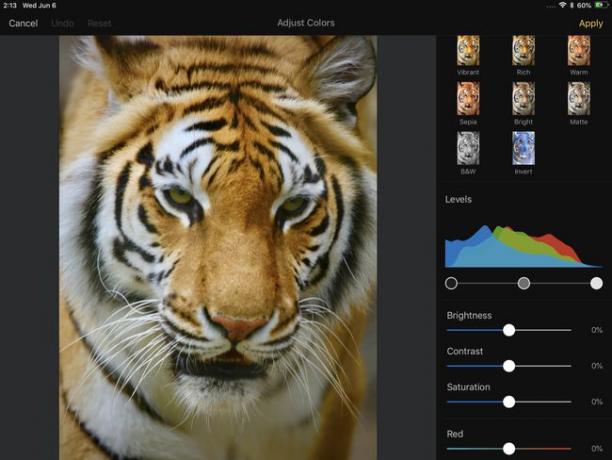
Jagage fotosid ja videoid
Te ei jää Facebooki või Instagrami ainsaks fotode ja videote jagamise viisiks. The iCloudi fotokogu sisaldab jagatud albumeid, kus saate luua privaatse albumi, mis on piiratud teie sõprade või perega, ja jagada sellega nii fotosid kui ka videoid.
Looge trükitud fotoalbum
IPadiga saate luua fotoalbumi ja seda kasutada prinditakse ja saadetakse teile. Pärast foto redigeerimist iCloudi fototeegi albumis saate saada füüsilised koopiad, et jagada neid oma vähem tehniliste sõprade ja pereliikmetega.
Selle funktsiooni kasutamiseks vajate Maci, millel on rakendus Photos või iPhoto.
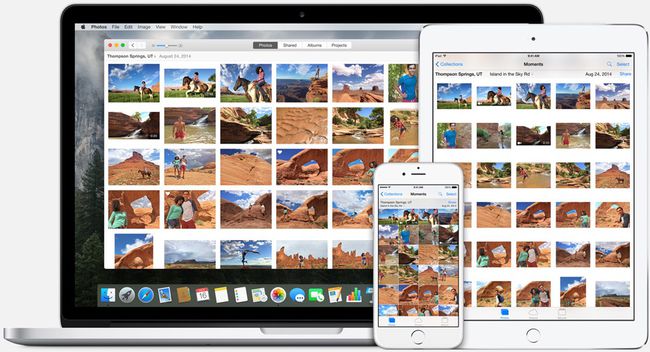
Skanni dokumente
Kaamera kasutamine ei piirdu perefotode ja videote jäädvustamisega. Saate kasutada oma iPadi skannerina. Paljud skannerirakendused teevad teie eest raske töö ära, kärpides pilti nii, et kuvatakse ainult dokumenti, ja fokusseerides kaamera nii, et tekst oleks loetav. Mõned skannerirakendused saate dokumendi faksida või lasta teil seda enne väljatrükki digitaalselt allkirjastada.
Tippige Dokumendid
Tekstitöötlus pole mõeldud ainult arvutitele. Microsoft Word ja Pages on iPadi jaoks saadaval suurepärased tekstitöötlusprogrammid. Kui teile ei meeldi puuteekraanil tippimise idee, on teil võimalus seda vältida. Piisavalt juhtmevabad klaviatuurid ja klaviatuuriümbrised saadaval iPadi jaoks ja saate ka ühendage tavaline juhtmega klaviatuur.
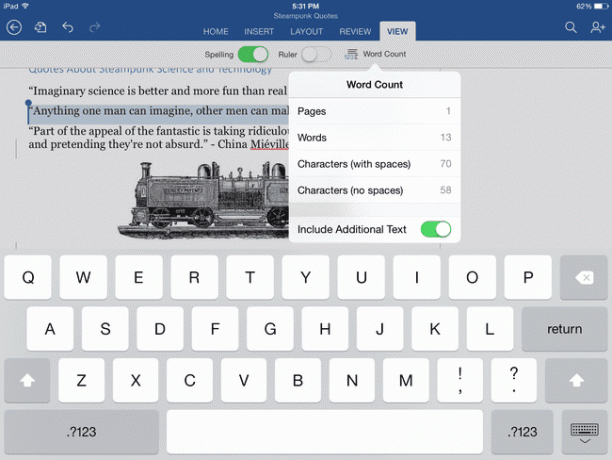
Hääldikteerimine
Üks tähelepanuta jäetud eeliseid Siri on võime iPadile dikteerida. See funktsioon ei piirdu tekstitöötlusrakenduste või meilisõnumite loomisega. Saate oma häält kasutada sõpradele sõnumite saatmiseks või veebist otsimiseks. Kui iPadi ekraaniklaviatuur ilmub, saate valida kasutage sõrmeotste asemel oma häält.
Isiklik assistent
Sirist rääkides on see suurepärane isiklik abistaja. Kuigi iPadi päringute esitamine võib tunduda veider, saate selleks kasutada Siri määrata meeldetuletusi ja ajastada sündmusi. Programm võib isegi aidata teil lemmikrestoranis broneeringuid teha või uusimaid sporditulemusi hankida.

Äri
The iPad ilmub üha enam ettevõtetesse. Üks iPadi populaarsemaid kasutusviise on müügikoha seade, millel on suurepärased teenused, mis võimaldavad teil võtta krediitkaarte või makseid PayPal. IPadi Microsoft Office'i abil saate oma tahvelarvutit kasutada arvutustabelite, raamatupidamise ja esitluste jaoks.
Teine monitor
Siin on korralik nipp: kasutades oma iPadi teise monitorina sülearvuti või lauaarvuti jaoks. Tänu sellistele rakendustele nagu Duet Display ja Air Display või külgkorvi funktsioon, mille Apple lisas MacOS Catalinasse (10.15), saate oma iPadi kasutada nii, nagu oleks see arvutiga ühendatud lisamonitor.
Need rakendused loovad ühenduse tarkvarapaketiga, mille laadite alla oma arvutisse ja saadavad seejärel videosignaali teie iPadi. Viivituse kõrvaldamiseks on kõige parem kasutada iPadi ühenduskaablit.
2:27
Kuidas kasutada oma iPadi teise monitorina
Juhtige oma arvutit
Kas pole rahul ideega, et teie iPad on teie arvuti teine monitor? Võite astuda sammu edasi võttes oma arvuti üle oma iPadilt täieliku kontrolli. Selle lähenemisviisi eeliseks on see, et saate oma lauaarvutit kasutada mugavalt diivanilt, muutes selle põhimõtteliselt sülearvutiks.
Videokonverentsid
Mitte ainult ei tee FaceTime'i töö iPadis, kuid see on parem tahvelarvutis, kuna teil on suurem ekraan. Täiendav ruum annab teile suurepärase võimaluse suumida või muul viisil videokonverentsi pidada sõprade, perega või isegi oma ettevõtte jaoks. Koos Facetime'iga saate kasutada ka Skype, mis toetab nii hääl- kui ka videokõnesid.
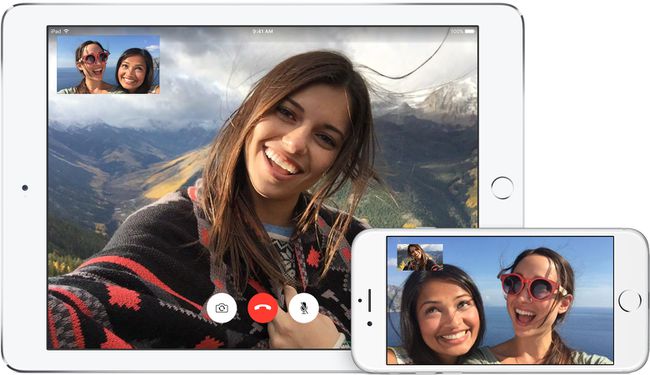
Helistage ja saatke tekstsõnumeid
Sa saad kasutage iMessage'i tekstisõnumite saatmiseks ja vastuvõtmiseks. Samuti saate valida ühe muud saadaolevad SMS-i valikud iPadi jaoks. Kui teil on iPhone, saate oma tahvelarvutis helistada ja kõnesid vastu võtta. Kui teil pole iPhone'i, saate siiski kasutada oma iPadi kõnede tegemiseks selliste rakendustega nagu Skype või FaceTime.
Kasutage Siri vähem tõsiseltvõetaval viisil
Siri trikid ületada tootlikkust. Sellel on ka naljakaid küsimusi, mida saate esitada, ja kui olete dieedil, saab Siri otsida kalorite arvu roas, mida kavatsete tellida. Kui küsite, võib Siri teile öelda, mis lugu raadios mängib, või lisada teie ostunimekirja piima.
Võtke klass
Olenemata sellest, kas vajate koolis või klassis traditsioonilist haridust asendavat juhendajat, iPad on teie jaoks olemas. Khani akadeemia on lihtne eesmärk pakkuda tasuta veebipõhist haridust, mis hõlmab nii K-12 kui ka kolledži taseme kursusi. Lisaks videotundidele saavad paljud rakendused seda teha aidake oma lapsel oma haridusteed hüppeliselt saada.
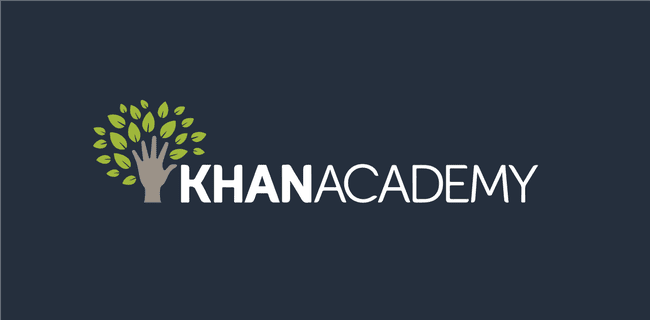
Kaasaskantav televiisor
See iPadi vähetuntud kasutusala võib olla suurepärane vanematele, kes satuvad sageli jalgpallimängudele ja tennisematšidele, kuid võivad soovida oma televiisorit järele vaadata. Lisaks videote voogesitamisele Netflixi või sarnaste rakenduste kaudu saate vaadata oma televiisorit, kasutades Sling Media Sling Box. See seade haakub kodus teie kaabli külge ja seejärel ühendab selle üle Interneti, võimaldades teil oma iPadist telerit vaadata ja isegi kanaleid eemalt vahetada.
GPS
IPadi sarja mobiilsidemudelid on suurepärased GPS asendused. Tänu abistatud GPS-kiibile hoiab iPad teid eksimise eest. The Mapsi rakendus sisaldab ka käed-vabad üksikasjalikke juhiseid. Kas teile ei meeldi Apple'i kaardid? Lae alla Google kaardid App Store'ist. Need rakendused võivad olla suurepärane viis juhiste otsimiseks enne autosse istumist.
Ole muusik
Muusikute jaoks a palju kasulikke rakendusi on saadaval, sealhulgas a digitaalne klaver ja a kitarriefektide protsessor. Saate isegi muuta oma iPadi DJ-jaamaks. Kui te pole muusik, kuid soovite õppida, kasutage pilli õppimiseks iPadis GarageBandi.
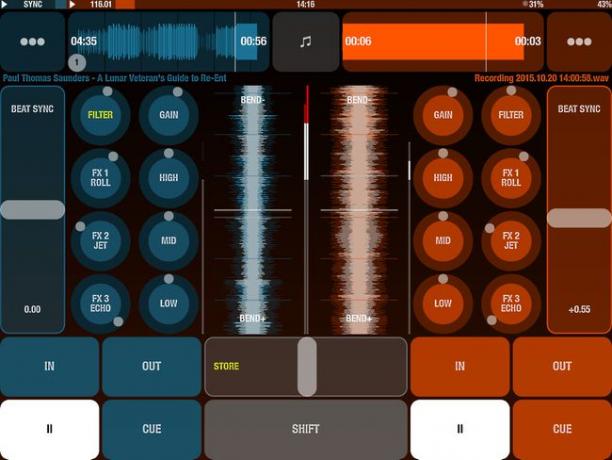
Vahetage oma arvuti välja
Tänu Facebooki kasutamise, e-kirjade lugemise ja veebi sirvimise võimalusele võib iPad asendada paljude inimeste jaoks sülearvuti. Selliste rakendustega nagu Apple Leheküljed ja Numbrid, iPadile mõeldud Microsoft Office'i ja klaviatuuri ühendamise võimalusega saab iPad olla kõik arvuti, mida vajate.
Kas olete valmis iPadi proovima või vajate uut? Meil on vähe mõtteid millise iPadi peaksite ostma.
